Criar um papel de parede elegante e moderno semelhante ao do Mac não requer software de design profissional ou ferramentas complexas. Mesmo com editores de imagens gratuitos e de código aberto, como o GIMP, você pode criar um cenário deslumbrante para sua área de trabalho. Neste guia, exploraremos as etapas para criar um papel de parede que reflita a elegância simples normalmente encontrada em planos de fundo do Mac, utilizando os recursos poderosos do GIMP.
Ajustando o estágio
A primeira etapa no design do seu papel de parede é preparar o espaço de trabalho do GIMP:
- Abra o GIMP e crie um novo arquivo navegando até
File > New. Escolha a resolução que corresponde à sua área de trabalho para melhor ajuste. - Defina as cores de primeiro plano e de fundo de acordo com os tons desejados em seu papel de parede. Essas cores serão usadas para formar um gradiente, que é fundamental para a estética do Mac. Normalmente, os papéis de parede do Mac utilizam uma gama sutil de tons que acalmam os olhos.
Elaborando o gradiente
Com uma nova tela pronta, é hora de criar o gradiente:
- Selecione os
Blendferramenta da caixa de ferramentas ou pressioneL. - No
Tool Options, escolha um gradiente que reflita o estilo que você deseja – o padrãoForeground to Backgroundgradiente geralmente funciona bem. - Clique e arraste pela tela para aplicar o gradiente. O ponto inicial e a direção determinarão como as transições de cores aparecerão.
Camadas e efeitos
Os papéis de parede do Mac são conhecidos por sua aparência em camadas e texturas sutis:
- Adicione uma nova camada acessando
Layer > New Layer. Esta nova camada conterá designs ou efeitos adicionais que você escolher adicionar. - Experimente com o
Overlaymodo e ajuste a opacidade para criar profundidade. - Para adicionar interesse visual, considere inserir formas abstratas ou destaques:
- Use o
Pathferramenta para desenhar formas personalizadas. - Adicione detalhes mais sutis, como realces e sombras, com o
Airbrushferramenta, brincando com tamanhos e opacidades variados.
- Use o
Lembre-se, o segredo é mantê-lo minimalista e não sobrecarregar o papel de parede.
Afinação
Depois de definir o gradiente básico e as camadas:
- Ajuste os modos de camada e a opacidade para aprimorar a aparência do papel de parede.
- Use o
Filtersmenu para explorar efeitos que podem dar ao seu fundo um toque único. Um leveGaussian Bluràs vezes pode adicionar um belo efeito atmosférico.
Atualização de abril de 2024:
Agora você pode evitar problemas com o PC usando esta ferramenta, como protegê-lo contra perda de arquivos e malware. Além disso, é uma ótima maneira de otimizar seu computador para obter o máximo desempenho. O programa corrige erros comuns que podem ocorrer em sistemas Windows com facilidade - sem necessidade de horas de solução de problemas quando você tem a solução perfeita ao seu alcance:
- Passo 1: Baixar Ferramenta de Reparo e Otimização de PC (Windows 10, 8, 7, XP e Vista - Certificado Microsoft Gold).
- Passo 2: clique em “Iniciar digitalização”Para localizar os problemas do registro do Windows que podem estar causando problemas no PC.
- Passo 3: clique em “Reparar tudo”Para corrigir todos os problemas.
Últimos retoques e exportação
- Quando estiver satisfeito com seu design, salve seu trabalho. Você pode salvar o arquivo do projeto como
.xcfo que permite reter camadas para edições futuras. - Exporte o design final clicando em
File > Export As...e escolher um formato de imagem amplamente suportado, como.jpgor.png.
Os resultados:

Este tutorial é destinado a usuários intermediários, mas incentivo os iniciantes a experimentarem, a maneira mais rápida de aprender qualquer coisa, é pular direto para ele :), levei cerca de 5 tentativas para obter meu resultado final, não por causa de as técnicas, elas são bastante simples e fáceis, mas combinar tudo perfeitamente é o que é difícil, então não desista de sua primeira tentativa! agora vamos começar.
Observação: Eu recomendo salvar seu trabalho em .xcf com muita freqüência: P.
Passo 1
Antes de criar uma imagem, decida a resolução que você quer que o papel de parede tenha, é sempre melhor começar grande, como 1600 × 1200, como eu fiz, já que é sempre fácil ajustar o tamanho da imagem para resoluções menores posteriormente.
Agora crie uma nova imagem 1600 × 1200, você pode querer diminuir o zoom para ter uma boa visão do espaço da imagem, coloquei a minha em 30% porque estou trabalhando em uma tela pequena de 1024 × 768.
Passo 2
Pegue a ferramenta Blend, ajuste a cor do primeiro plano para d03500 e e46a18 para o fundo. agora aplique-o de baixo para cima (certifique-se de que esteja reto).

Passo 3
Crie uma nova camada Selecione a ferramenta Blend novamente e escolha a cor branca para o primeiro plano, agora ajuste as configurações do Gradiente nas Opções da Ferramenta, para “FG para Transparente” para o tipo de Gradiente “Radial” para a forma
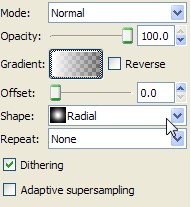
Passo 4
Aplique o “Gradiente radial” começando do centro e movendo para o canto inferior direito como mostrado abaixo.

Ajuste a camada para o modo “Sobrepor”, é assim que deve ficar. se não estiver exatamente posicionado da mesma forma, você sempre pode movê-lo com a ferramenta de movimento.

Passo 5
Nova camada, pegue a ferramenta Path e desenhe uma forma de triângulo de aparência estranha, como mostrado na imagem.

Passo 6
Pegue a ferramenta Blend e na “Ferramenta de Opção” mude a Forma para “Linear” selecione “FG para Transparente” e certifique-se de que seu primeiro plano está definido para a cor Branca.
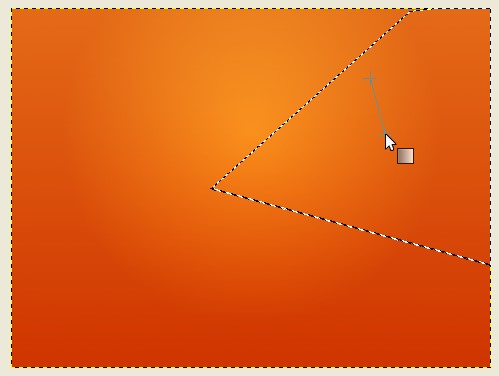
Defina a camada para "sobrepor"

Passo 7
Nova camada, com a ferramenta de caminho, desenhe outro triângulo oposto ao que acabamos de fazer, mas desta vez use a cor preta para o primeiro plano “FG para Transparente” e ajuste o modo para “sobreposição e“ opacidade ”da camada para 7.5.
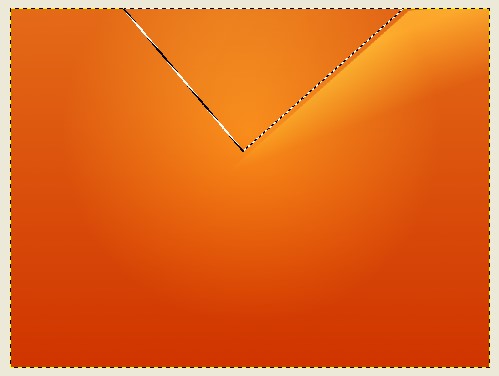
Passo 8
Com a ferramenta Path desenhe uma forma semi-oval e, com a ferramenta Blend, aplique “FG to Transparent” com o primeiro plano branco da esquerda para a direita. Defina a camada no “modo de sobreposição”

Passo 9
Novamente com a ferramenta Path, desenhe a forma mostrada abaixo.

Passo 10
Escolha a cor Black para FG e, em seguida, pegue a ferramenta Airbrush, selecione o pincel “Circle Fuzzy (19)” e dimensione o tamanho para 10.00 agora adicione um toque de preto ao lado interno do caminho como mostrado abaixo.

Clique com o botão direito do mouse em selecionar> inverter e pincele o lado externo da parte inferior do caminho como mostrado na imagem.

Passo 11
Nova camada, enquanto ainda tem a seleção ativa, pegue a ferramenta "Preenchimento de balde" e preencha o branco sólido do caminho, ajuste o modo para "Sobrepor" e finalmente a "Opacidade" para 43.5

Passo 13
Nova camada, com a mesma seleção de caminho, clique com o botão direito do mouse em Seleção> Aumentar em 14px pegue o Airbrush que usamos antes e pincele o contorno de todo o caminho, coloque o pincel no meio do caminho acima do caminho como mostrado na imagem.

Assim que tiver pincéis todos os contornos, ajuste a “Opacidade” para 33.3.
Passo 14
novamente com a ferramenta de caminho Desenhe a forma arredondada que cobre quase toda a imagem, exceto a parte inferior esquerda. com a cor branca selecionada como fourgound e “FG to Transparent” Gradient aplique-a do meio do caminho para o canto superior direito.

Defina a camada para o modo “Sobrepor”

Passo 15
Agora vamos querer adicionar um pouco de sombra de luz à parte superior esquerda do papel de parede, criar uma nova camada, pegue a ferramenta Blend com o branco como primeiro plano e gradiente “FG to Transparent”, exemplo abaixo.

Em seguida, defina o modo como “Sobreposição”.

Passo 16
Repita o passo 15 criando New Layer, aplicando a ferramenta Blend e aplicando-a no canto inferior esquerdo ao centro.

Defina a camada para o modo “Sobrepor” e pronto! 🙂

Aqui está a versão final, acrescentou o logotipo do ubuntu escovado branco branco sólido e definir o modo para sobrepor 🙂 Divirta-se!

- Papel de parede de estilo Mac para Ubuntu Download de tamanhos de pacote de 1600 × 1200 a 1024 × 760 em um zip
-Os membros podem baixar o arquivo de origem .xcf Anexo


